一到新年就有點懶的更新網誌了,哈哈,一放假真的會變懶。
直接切入正題吧,這次的主題也是改桌面不可或缺的軟體之一"RocketDock"
RocketDock 官方網址:
http://rocketdock.com/
RocketDock 下載點:
http://files.punklabs.com/RocketDock/RocketDock-v1.3.5.exe
其中在官方網站首頁看到的那段影片已經包含了所有 RocketDock 可以做的事了。
其實這類 Dock 的軟體相當多 (Y'z Dock,ObjectDock...等),但是我最喜歡用也最習慣的大概就屬於這套吧,原因當然包括了它支援繁體中文,完全免費,而且操作也容易。
安裝完程式之後執行會在螢幕上端出現它預設的捷徑列,包括一些基本的路徑 (我的電腦、我的文件夾...等),當然如果你不喜歡它原本的圖示也可以改,只要用右鍵點圖示選 "圖示設定"就可以針對那個捷徑進行一些細部的修改,其中就包括圖示,可以換成自己喜歡的。


這個部份很容易設定,就交給大家去玩玩吧。
而在 Dock 上面增加捷徑的方法,就只要把桌面上原本的捷徑拖曳上去裡面就好了,接著就可以改圖示了,而要刪去上面的捷徑,就只要把 Dock 上面不要的圖示拖曳出 Dock 就好了 (會有一個小爆炸的特效)。
基本功會了,接下來就介紹一些細部設定吧。設定方法: 對 Dock 任一圖示按右鍵,選擇"程式設定",設定部份總共分為 5 大項:
1. 一般設定:

這部份就是在設定語言、開機執行之類的設定,其中一項 "鎖定圖示位置" 勾選後,可使 Dock 上的圖示位置被鎖定,也不可拉出來刪除,可以避免不小心刪到 Dock 上的捷徑。
2. 圖示設定:

這個部份主要就是在設定 Dock 外觀的選項,包括了整體大小,縮放大小,透明度,圖示品質,縮放特效,縮放延遲時間。就給大家調成自己喜歡的樣子吧!
3. 位置設定:

這個功能應該不用詳述了吧,簡單明瞭,而且它可以出現在螢幕的任一個位子,很好應用、變化性大,這也是我會用 RocketDock 的其中一個原因。
4. 風格設定:

這個部份是可以設定 Dock 的外觀,顯示字型。外觀可以到網站下載更多不同的來用,只要把下載的資料夾丟進 RocketDock 資料夾下的 "Skins" 資料夾,在設定的地方就看的到了,顯示的名稱視你的資料夾名稱而定。而下載的地方,我最常去的地方是這裡:
很多但是也滿雜的,不過我常常在那挖到寶,Enjoy it!!!
5. 行為設定:
這部份主要是在設定點擊效果的,預設只有一個可以用,但是 RocketDock 還可以再搭配安裝 Ubericon 的使用,使它的點及效果更豐富。另外可以把 Dock 設定成自動隱藏,還有一個很方便的功能 "滑鼠經過時自動顯示" 可以在你滑鼠移到 Dock 的位置的時候自動變成最上層顯示,方便你在想執行其它程式的時候可以快速找到捷徑,效果大概像這樣:
很方便吧!
另外 RocketDock 有一些方便的外掛可以使用,至於外掛安裝的方法就和 Skin 差不多,只要把下載的資料夾丟到 RocketDock 的 Docklets 資料夾裡就可以了。我都在這裡找比較多:
http://rocketdock.com/index.php?option=com_remository&Itemid=4&func=select&id=2
開啟方法就是對 Dock 點右鍵選新增項目-->你裝的外掛名稱 就可以用了,設定的話就選你開啟的外掛圖示的 "圖示設定" 就可以做一些外掛的細部調節,以我裝的 Stacks Docklet 為例見以下圖解吧!



設定完後就可以使用啦!
效果會像這樣:

如何,是不是已經有點像 Apple 的 Leopard 了,當然應用不只這些,要看各位怎麼發揮應用了。推薦給大家。

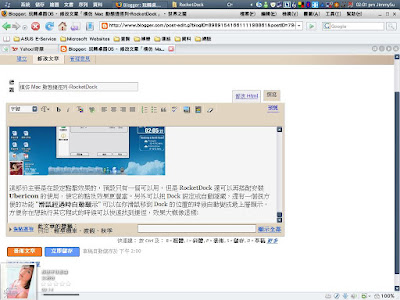

skins是原本就有的資料夾???還是要自己弄,如果是自己弄的話,怎麼沒辦法???
回覆刪除是原本就有的資料夾喔
回覆刪除我也有安裝這種耶!可是功能沒你多,要怎樣才能變的像你這樣阿??
回覆刪除那需要 Stacks Docklet 之類的外掛就可以了~
回覆刪除